
下面介绍以图4.5.18为例,介绍有关编辑局部剖视图的一般操作。
Step1.打开文件D:\sest10.12\work\ch04.05\edit_body07.dft,进入制图环境。
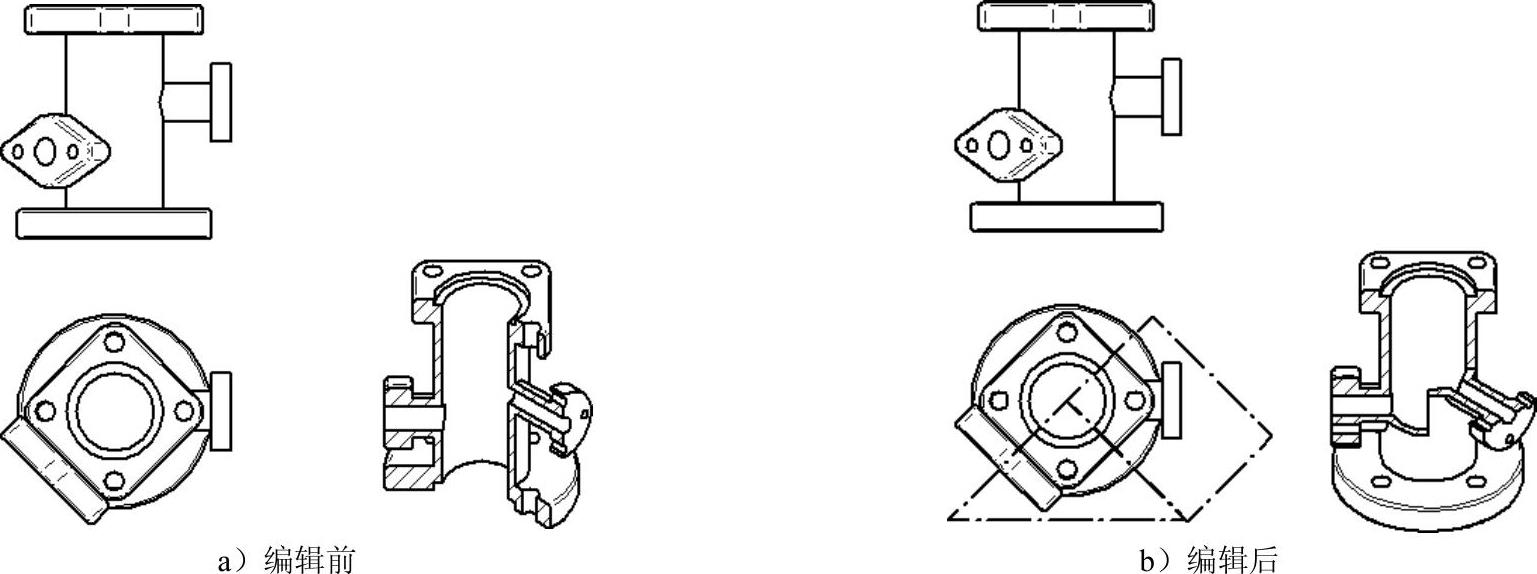
图4.5.18 编辑局部剖视图
Step2.单击图纸中的轴测视图,在系统弹出的“选择”工具条中单击 按钮,此时系统弹出“高质量视图属性”对话框。在
按钮,此时系统弹出“高质量视图属性”对话框。在 选项卡中选中
选项卡中选中 复选框,单击
复选框,单击 按钮,此时图纸中显示出该局部剖视图的轮廓线(图4.5.19所示)。
按钮,此时图纸中显示出该局部剖视图的轮廓线(图4.5.19所示)。
Step3.单击图纸中的局部剖视图轮廓线,系统弹出图4.5.20所示的“选择”工具条。单击“选择”工具条中的 按钮,系统进入“局部剖轮廓”编辑环境。修改轮廓线如图
按钮,系统进入“局部剖轮廓”编辑环境。修改轮廓线如图
4.5.21所示,单击 按钮,完成轮廓线的编辑,返回到前一个环境中。
按钮,完成轮廓线的编辑,返回到前一个环境中。
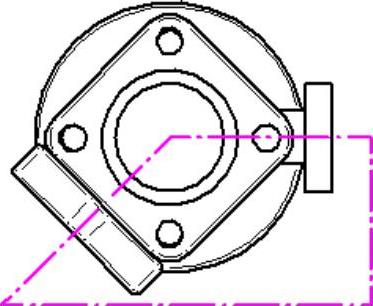
图4.5.19 显示轮廓线
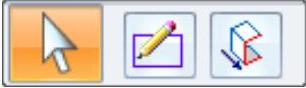
图4.5.20 “选择”工具条
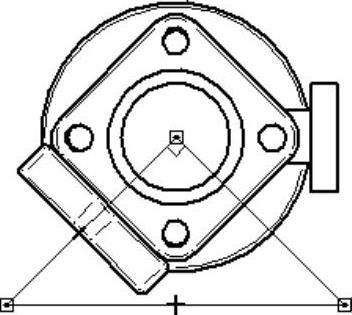
图4.5.21 修改轮廓线
Step4.单击“选择”工具条中的 按钮,移动鼠标指针到图4.5.22所示的位置单击,然后单击“选择”工具条中的
按钮,移动鼠标指针到图4.5.22所示的位置单击,然后单击“选择”工具条中的 按钮。
按钮。
Step5.单击“更新视图”按钮 ,结果如图4.5.23所示。(www.xing528.com)
,结果如图4.5.23所示。(www.xing528.com)
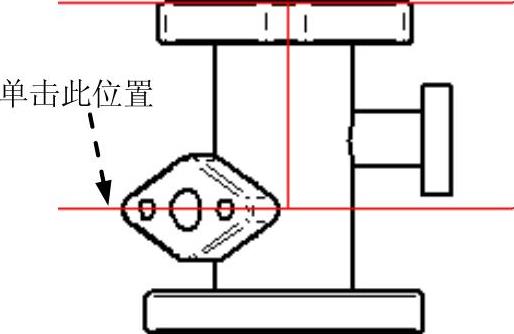
图4.5.22 定义剖切深度
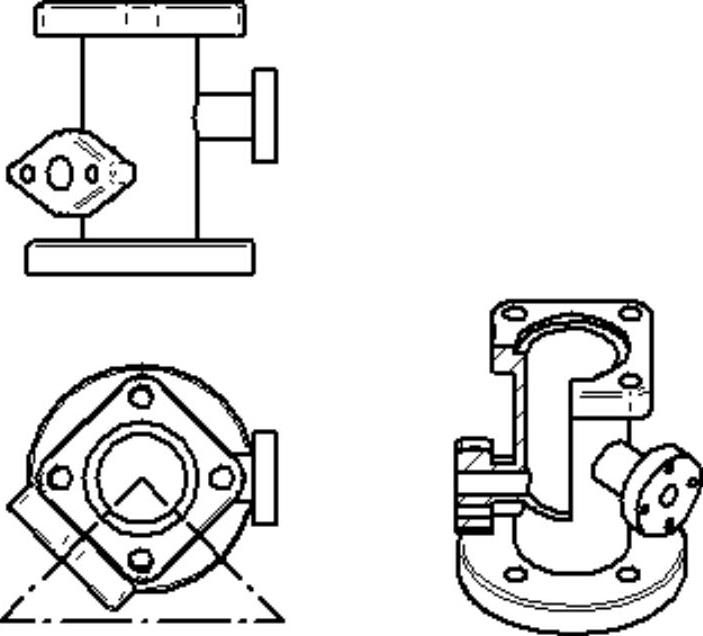
图4.5.23 修改局部剖视图轮廓线
Step6.添加新的局部剖视图。
(1)选择 选项卡
选项卡 区域中的
区域中的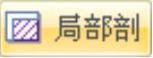 命令,系统弹出“局部剖”工具条。
命令,系统弹出“局部剖”工具条。
(2)在系统 的提示下,在图形区选择已包含有局部剖视图轮廓线的视图,系统进入“局部剖轮廓”编辑环境。绘制图4.5.24所示的封闭矩形作为剖切范围,然后单击“关闭局部剖”按钮
的提示下,在图形区选择已包含有局部剖视图轮廓线的视图,系统进入“局部剖轮廓”编辑环境。绘制图4.5.24所示的封闭矩形作为剖切范围,然后单击“关闭局部剖”按钮 返回到前一个环境。
返回到前一个环境。
(3)定义深度参考。在图4.5.25所示的视图中移动鼠标指针,然后单击位置1,定义深度位置。
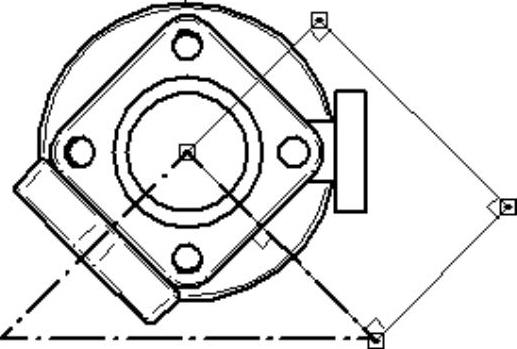
图4.5.24 绘制矩形轮廓
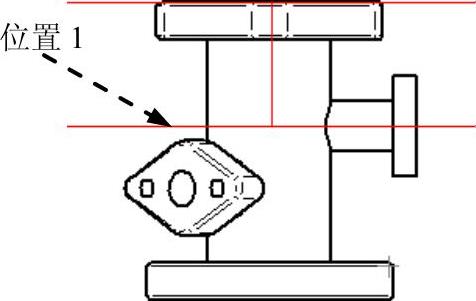
图4.5.25 定义剖切深度
Step7.在图纸中选取轴测视图,结果如图4.5.18b所示。
Step8.单击图纸中的轴测视图,在系统弹出的“选择”工具条中单击 按钮,此时系统弹出“高质量视图属性”对话框。在
按钮,此时系统弹出“高质量视图属性”对话框。在 选项卡中取消选中
选项卡中取消选中 复选框,单击
复选框,单击 按钮,隐藏该视图的局部剖轮廓线。
按钮,隐藏该视图的局部剖轮廓线。
免责声明:以上内容源自网络,版权归原作者所有,如有侵犯您的原创版权请告知,我们将尽快删除相关内容。




